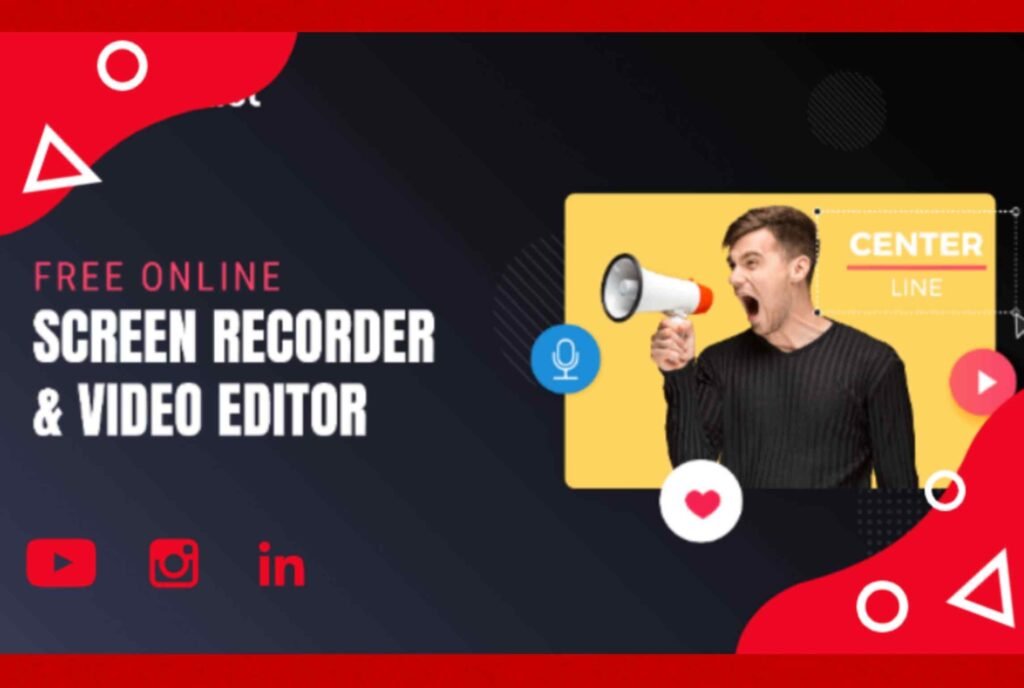स्क्रीन रिकॉर्डिंग प्रोग्राम वर्तमान में सभी इंटरनेट उपयोगकर्ताओं के लिए आवश्यक हैं। दूरस्थ शिक्षा के प्रसार के साथ, छात्रों को कंप्यूटर स्क्रीन रिकॉर्ड करने।
Contents
अपने शिक्षकों को वीडियो सौंपने और इस आधार पर उन्हें ग्रेड देने की आवश्यकता होती है।
और न केवल छात्र, बल्कि ऑनलाइन शैक्षिक सामग्री निर्माता और ऐसे लोग भी हैं जिनके पास ऑनलाइन कंप्यूटर स्क्रीन रिकॉर्डिंग प्रोग्राम के बिना ट्विच और यूट्यूब पर शैक्षिक चैनल या गेम चैनल हैं। RecordCast Screen Recorder एक महान फिट होगा।
आज के लेख में, हम आपको एक ऑनलाइन कंप्यूटर स्क्रीन रिकॉर्डर के लिए यह वेबसाइट प्रदान करेंगे, जो पेशेवर रूप से और आपके कंप्यूटर पर इंस्टॉलेशन के लिए स्टोरेज स्पेस की आवश्यकता के बिना काम करता है।
अनुक्रमांक
RecordCast का उपयोग करके कंप्यूटर स्क्रीन को ऑनलाइन कैसे रिकॉर्ड करें?
- आपको RecordCast वेबसाइट पर लॉग इन करना होगा। पंजीकरण जरूरी नहीं है।
- वेबसाइट के होमपेज पर आपको स्टार्ट रिकॉर्डिंग बटन मिलेगा। अपना वीडियो रिकॉर्ड करने के लिए उस पर क्लिक करें।
- बटन पर क्लिक करने के बाद एक विंडो दिखाई देगी और आपसे उस मोड (रिकॉर्ड वेबकैम, या स्क्रीन, या दोनों को एक ही समय में) चुनने के लिए कहा जाएगा, उदाहरण के लिए (माइक्रोफ़ोन से रिकॉर्डिंग या ध्वनि रिकॉर्ड करना) कंप्यूटर सिस्टम ऑडियो से या ध्वनि के बिना)। विकल्प चुनने के बाद, लाल बटन दबाएं।
- आप अगली विंडो में किसी विशिष्ट प्रोग्राम से रिकॉर्डिंग के बीच चयन कर सकते हैं यदि आप नहीं चाहते कि बाकी डेस्कटॉप दिखाई दे, या पूरे डेस्कटॉप की इमेजिंग करें, या ब्राउज़र में एक खुले टैब को रिकॉर्ड करें। पूरा होने के बाद, शेयर पर क्लिक करें और वीडियो क्लिप रिकॉर्ड करें।
- ऑनलाइन स्क्रीन रिकॉर्डिंग पूरी करने के बाद, फिर से लाल स्टॉप रिकॉर्डिंग बटन दबाएं। और साइट आपको सीधे वीडियो डाउनलोड करने या डाउनलोड करने से पहले वीडियो को पॉलिश करने के लिए दो विकल्प देगी।
क्या यह भुगतान किया गया है?
RecordCast टूल का उपयोग पूरी तरह से मुफ्त है। आपको किसी भी समय भुगतान करने की आवश्यकता नहीं है, न ही उस पर रिकॉर्ड करने की और न ही अपनी खुद की रिकॉर्डर रिकॉर्डिंग डाउनलोड करने की।
यदि आप अपनी रिकॉर्डिंग को अधिक व्यवस्थित करना चाहते हैं तो आपके पास कंप्यूटर रिकॉर्डिंग को संपादित करने का विकल्प है। यह एक स्वतंत्र और व्यावहारिक विकल्प भी है।
RecordCast कार्यक्रम की विशेषताएं –
No 1: जैसा कि हमने देखा, RecordCast के लिए साइटों का उपयोग करने का सबसे अच्छा तरीका यह है कि आप कुछ ही माउस क्लिक के साथ पंजीकरण प्रक्रिया को पूरा करें।
लेकिन साइट का वास्तविक लाभ यह है कि यह पूरी तरह से मुफ़्त है और किसी भी उत्पाद को बेचने की कोशिश नहीं करता है, और बहुत उच्च गुणवत्ता वाले वीडियो को डाउनलोड करने की क्षमता वाला कोई वॉटरमार्क नहीं है।
No 2: उन विकल्पों के अलावा जो आपको आसानी से रिकॉर्ड करने में मदद करते हैं, आगंतुक आपको इसे केवल मुफ्त में रिकॉर्ड करने की अनुमति देता है।
और यह वीडियो संपादन प्रोग्राम के माध्यम से वीडियो के कुछ हिस्सों को क्रॉप करने और संपादित करने की प्रक्रिया प्रदान करता है ताकि आप जिस रूप को देखना चाहते हैं उसे प्राप्त कर सकें। केवल उजागर हो।
No 3: और हमारी पसंदीदा विशेषता इससे जुड़ी संपादन सुविधा है, जिसका अर्थ है कि यह वेबसाइट आपको एक ही वेबसाइट पर एक स्क्रीनकास्ट डाउनलोड करने और संपूर्ण वीडियो क्लिप संपादित करने की अनुमति देती है।
क्या अधिक है, वेबसाइट को लगातार विकसित और अद्यतन किया जाता है।
No 4: कार्यक्रम में बहुत सारी विशेषताएं और विशेषताएं भी शामिल हैं, जहां आप ऑडियो प्रभाव डाल सकते हैं और कुछ क्लिप पर ज़ूम इन कर सकते हैं, तत्व जोड़ सकते हैं, आदि।
साथ ही, आप अपने वीडियो को 1080 ब्लू-रे तक के रिज़ॉल्यूशन के साथ सहेज सकते हैं या अपलोड कर सकते हैं। यूट्यूब को वीडियो।
No 5: आप वीडियो क्लिप रिकॉर्ड कर सकते हैं, प्रोजेक्ट को अपने खाते में सहेज सकते हैं और बाद में संपादित करने के लिए उनके पास वापस आ सकते हैं।
यह एक बहुत ही विशिष्ट उपकरण माना जाता है और काम के दौरान अधिक कंप्यूटर संसाधनों का उपभोग नहीं करता है, और सभी सुविधाओं का उपयोग करते समय कोई प्रतिबंध नहीं है।
No 6: यह प्रोग्राम इंटरनेट पर एक फ्री सोर्स है और लिनक्स और मैक के अलावा विंडोज जैसे सभी ऑपरेटिंग सिस्टम को सपोर्ट करता है।
संक्षेप में –
बहुत सारे स्क्रीन रिकॉर्डिंग प्रोग्राम हैं। हालांकि, वे कंप्यूटर स्क्रीन को रिकॉर्ड करने में उपयोग की विधि या जटिलता की डिग्री में भिन्न हैं।
उनमें से कुछ को अक्सर भुगतान किया जाता है या एक मुफ्त संस्करण के साथ आउटपुट वीडियो के रंगों पर वेबसाइट लोगो वॉटरमार्क के साथ।
हालांकि, RecordCast एकदम सही विकल्प है, जिसमें कोई वॉटरमार्क नहीं, कोई विज्ञापन नहीं, कोई डाउनलोड और इंस्टॉलेशन नहीं है।